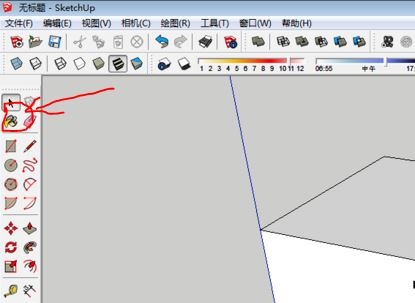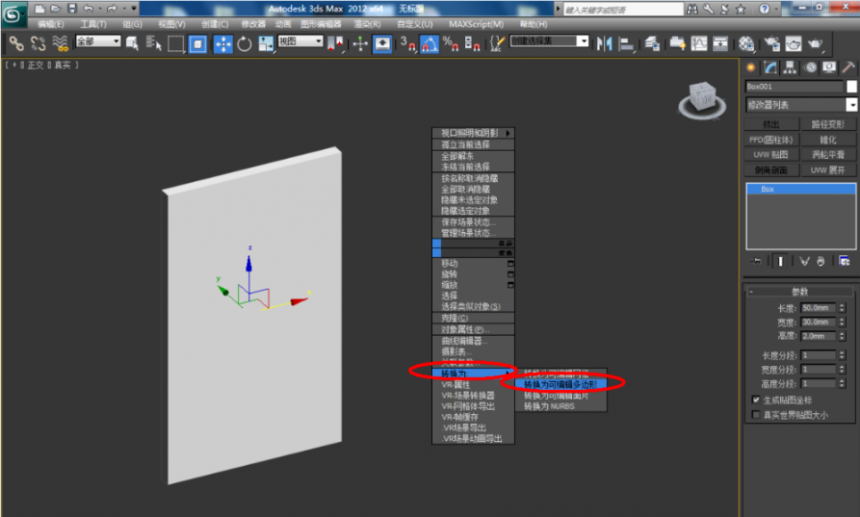3dmax软件怎么用目标平行光制作模型阴影(3dmax软件怎么用目标平行光制作模型阴影效果)优质
上一期文章小编和大家分享了3DMax目标平行光模拟太阳光的方法。其实3dmax目标平行光除了能够模拟太阳光外。还能够制作逼真的模型阴影。感兴趣的小伙伴快跟着小编一起来看看3dmax软件怎么用目标平行光制作模型阴影吧!
3dmax利用目标平行光制作阴影效果的方法如下:
步骤一。打开一个3dmax素材文件。场景中创建了一个砖墙。地面以及自行车。

步骤二。该场景中没有创建任何遮挡的植物和任何遮挡的物体。这个时候应该用阴影贴图。由于我们制作日光效果所以使用3dmax目标平行光进行制作模型阴影。

步骤三。选择3dmax目标平行光。然后在场景中拖拽制作模型阴影。
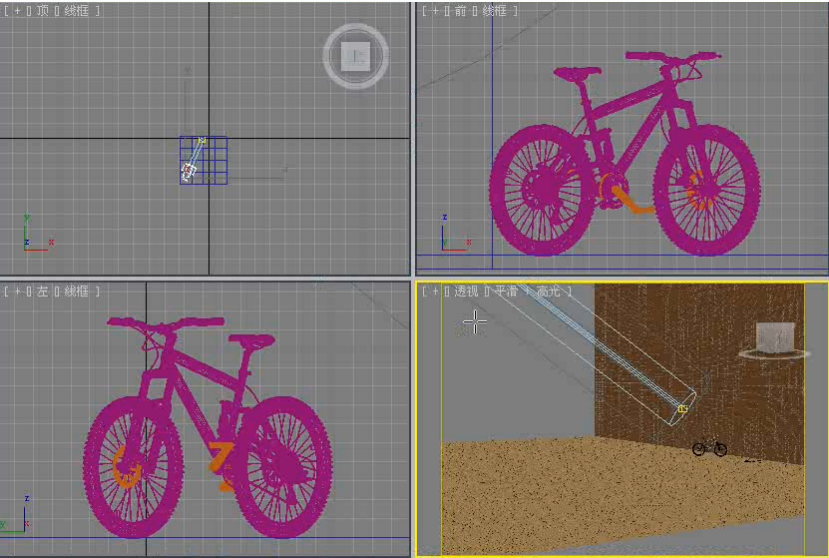
步骤四。查看模型阴影各个角度的位置。然后此时单击修改。首先要勾选阴影。阴影方式设置为VRay阴影。然后会倍增设置为2.6。接着设置3dmax目标平行光参数。聚光区光束为3000。衰光区光束为6000。并且设置U。V。W尺寸为254。
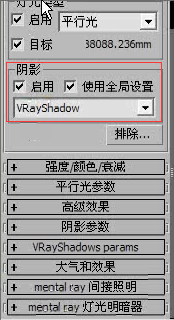
步骤五。设置完3dmax目标平行光参数后。最为重要的部分就是展开高级效果。并勾选投影贴图。下面的贴图。然后打开材质编织器。然后在贴图后面。我们可以添加贴图叫做阴影贴图.jpg。
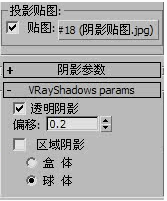
步骤六。将3dmax阴影贴图拖动到空白球上。选择关联就可以了。然后在下面勾选使用真实世界比例。并设置大小为25.4。
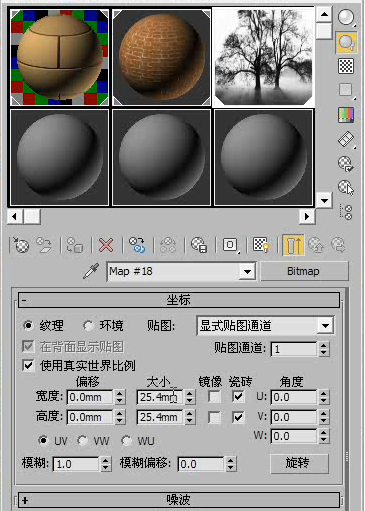
步骤七。可以双击查看此时的3dmax模型阴影贴图。
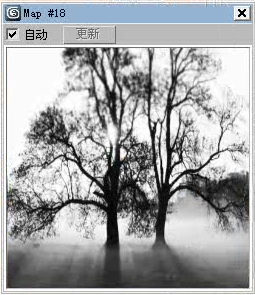
步骤八。加载以后目标平行光会按照这个模型阴影贴图进行灯光与阴影的投射。此时可以按C切换到摄像机视角。单击渲染查看最终的渲染效果。3dmax软件用目标平行光制作模型阴影完成。

上图就是3dmax软件用目标平行光制作的模型阴影是不是很逼真。细读上文的步骤相信你也能制作出满意的模型阴影。希望本文的步骤教程能给大家带来帮助。
更多精选教程文章推荐
以上是由资深渲染大师 小渲 整理编辑的,如果觉得对你有帮助,可以收藏或分享给身边的人
本文地址:http://www.hszkedu.com/28523.html ,转载请注明来源:云渲染教程网
友情提示:本站内容均为网友发布,并不代表本站立场,如果本站的信息无意侵犯了您的版权,请联系我们及时处理,分享目的仅供大家学习与参考,不代表云渲染农场的立场!